'>

إذا كنت ترى ' ERR_TOO_MANY_REDIRECTS 'على متصفح الويب الخاص بك ، فأنت لست وحدك. أبلغ العديد من مستخدمي Windows عن ذلك. يحدث هذا الخطأ مع رسالة ' تحتوي صفحة الويب هذه على حلقة إعادة توجيه 'ويمنعهم من تحميل الموقع.
لماذا يحدث هذا الخطأ؟
تحدث هذه المشكلة عادةً عند إعادة توجيهك من عنوان URL الأصلي إلى عنوان جديد ولكن للأسف تقع في حلقة إعادة توجيه لا نهائية. يكتشف المتصفح هذا الموقف ، ويقوم بقطع الحلقة ويعرض رسالة الخطأ. يمكن أن يكون السبب في أنك عالق في هذه الحلقة هو مشكلة الخادم أو المستخدم النهائي.
كيف يمكنك اصلاح هذا الخطأ؟
فيما يلي أربع طرق لإصلاح خطأ حلقة إعادة التوجيه ERR_TOO_MANY_REDIRECTS:
4) قم بتصحيح تاريخ النظام ووقته
1) اختبر مع المتصفحات الأخرى
قد يكون الخطأ ERR_TOO_MANY_REDIRECTS ناتجًا عن متصفح الويب الذي تستخدمه. يمكنك محاولة زيارة نفس عنوان URL باستخدام متصفحون اخرون . إذا استمر الخطأ ، فقد تأتي المشكلة من جانب الخادم. قد تحتاج إلى تسجيل الدخول إلى الموقع في وقت آخر. إذا لم يظهر الخطأ في متصفح جديد ، فجرّب الطرق أدناه لإصلاح المشكلات في متصفحك الأصلي.
2) امسح بيانات المتصفح
يمكن أن تحتوي بيانات المتصفح مثل محفوظات الاستعراض وذاكرة التخزين المؤقت وملفات تعريف الارتباط وما إلى ذلك على ملفات خاطئة تتسبب في حدوث خطأ ERR_TOO_MANY_REDIRECTS. يعد مسح هذه البيانات طريقة فعالة لإصلاح الخطأ. لمسح ملف تصفح معطيات:
على جوجل كروم :
إلى) نوع ' الكروم: // الإعدادات 'في شريط العناوين واضغط أدخل ، ثم انقر فوق أظهر الاعدادات المتقدمة في ال الأسفل من صفحة الإعدادات.

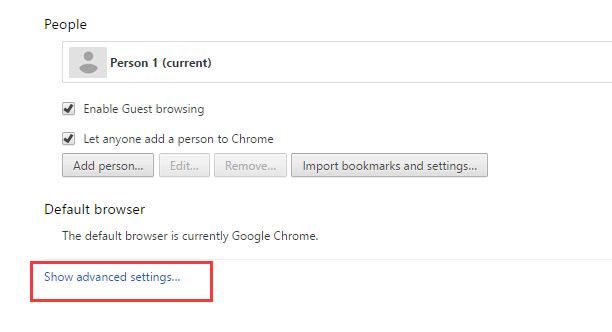
ب) انقر فوق محو بيانات التصفح زر.
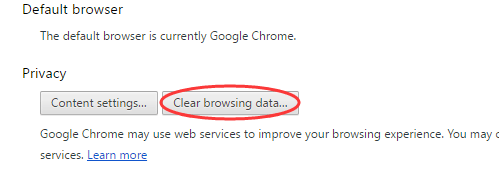
ج) انقر محو بيانات التصفح .
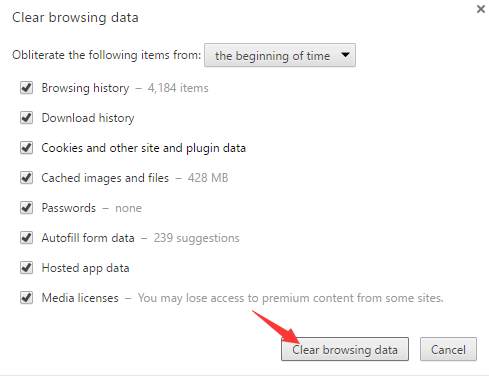
و على موزيلا فايرفوكس :
إلى) انقر على قائمة طعام زر Firefox ، ثم حدد خيارات .
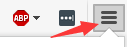
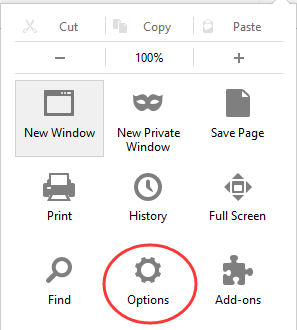
ب) تحديد خصوصية وثم امسح سجلك الحديث .
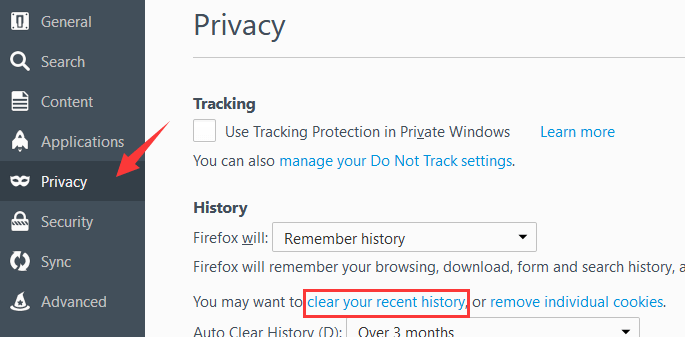
ج) تحديد كل شىء لمحو النطاق الزمني ثم انقر فوق امسح الآن .
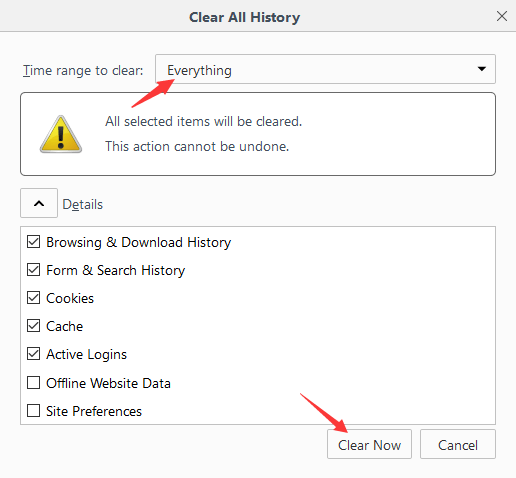
بمجرد مسح بيانات المتصفح ، يمكنك محاولة تسجيل الدخول إلى موقع الويب ومعرفة ما إذا كان الخطأ قد اختفى.
3) تحقق من امتدادات المتصفح
ربما يكون سبب ERR_TOO_MANY_REDIRECTS هو امتداد متصفح خاطئ. يجب عليك فتح مدير الامتدادات في متصفحك للتحقق من الملحقات التي قمت بتثبيتها على متصفحك.
فيما يلي أمثلة للتحقق من الامتدادات في Chrome و Firefox.
إلى) إلى عن على كروم و نوع ' الكروم: // ملحقات 'في شريط العناوين واضغط أدخل . ثم يمكنك رؤية جميع الملحقات المدرجة أدناه ، ويمكنك محاولة تمكين أو تعطيل أي منها.
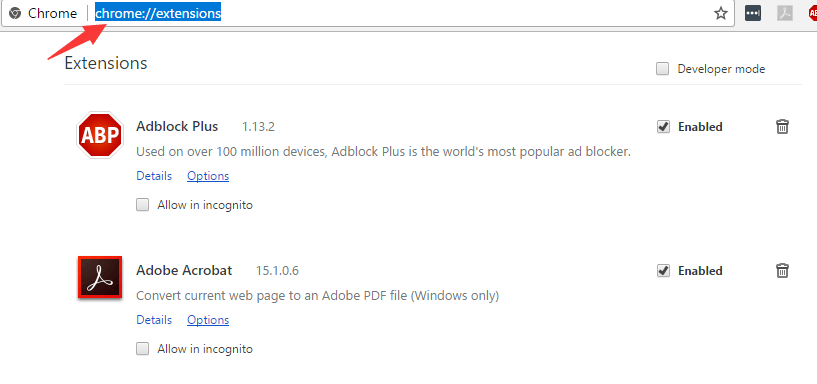
ب) إلى عن على ثعلب النار ونوع ' حول: الإضافات 'في شريط العناوين ، اضغط أدخل و ثم حدد ملحقات . سترى جميع ملحقات Firefox مدرجة هنا.
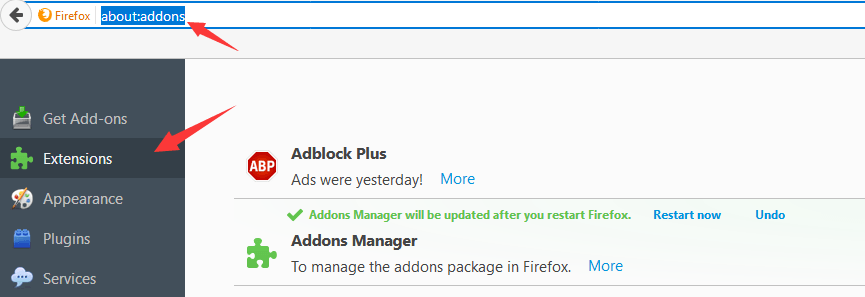
تستطيع تعطيل كافة الملحقات لمعرفة ما إذا كان هذا يحل المشكلة. إذا كان الأمر كذلك ، يمكنك تمكين تمديد واحد في كل مرة لتحديد الشخص الذي يسبب المشكلة.
4) قم بتصحيح تاريخ النظام ووقته
عادةً ما تواجه خطأ ERR_TOO_MANY_REDIRECTS نظرًا لإعدادات التاريخ والوقت غير الصحيحة أو القديمة على نظامك. لتصحيح تاريخ نظامك ووقته.
إلى) صحافة Win + R. على لوحة المفاتيح لاستدعاء مربع التشغيل. نوع ' مراقبة ' و اضغط أدخل .
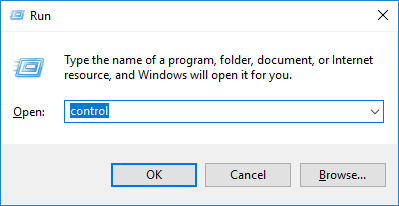
ب) في لوحة التحكم ، حدد التاريخ و الوقت .

ج) تحديد توقيت الإنترنت علامة التبويب ، ثم انقر فوق تغيير الاعدادات .
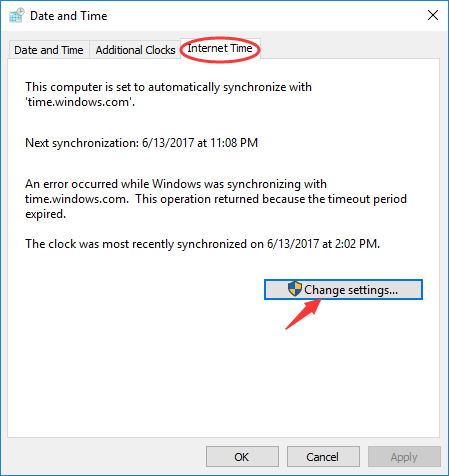
د) في إعدادات وقت الإنترنت ، حدد قم بالمزامنة مع خادم إنترنت خاص بالوقت واختر أ خادم الوقت . ثم انقر فوق تحديث الان وضرب حسنا .
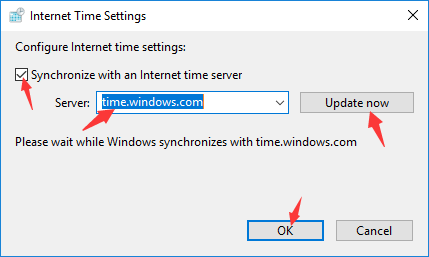
تم الآن تحديث التاريخ والوقت على نظامك.
قد ترغب أيضًا في قراءة ...
كيفية توصيل جهاز الكمبيوتر الخاص بك بشبكة VPN.


![[محلول] الشر عبقرية 2 لا صوت](https://letmeknow.ch/img/knowledge/77/evil-genius-2-no-sound.jpg)



